Pokud jste zapomněli kód iPhonu, můžete ho resetovat pomocí Macu nebo PC
Nemůžete odemknout iPhone, protože jste zapomněli kód? Pomocí počítače přepněte iPhone do režimu zotavení, abyste ho mohli vymazat a znovu nastavit.
Pokud zadáte nesprávný kód na zamykací obrazovce iPhonu příliš mnohokrát, zobrazí se varování, že je iPhone zablokován. (Zjistěte, co dělat, pokud na svém iPhonu nebo iPadu vidíte text „[Zařízení] není dostupné“ nebo „Zablokováno z bezpečnostních důvodů“.)
Pokud si ani při opakovaném pokusu na svůj kód nevzpomenete, přepněte iPhone pomocí počítače do režimu zotavení. Režim zotavení umožní vymazat iPhone, čímž získáte přístup k jeho opětovnému nastavení. K opětovnému nastavení iPhonu budete potřebovat Apple ID a heslo.
Po vymazání iPhonu můžete data a nastavení obnovit ze zálohy. Pokud nemáte iPhone zálohovaný, můžete ho nastavit jako nové zařízení a pak si stáhnout všechna data, která máte na iCloudu.
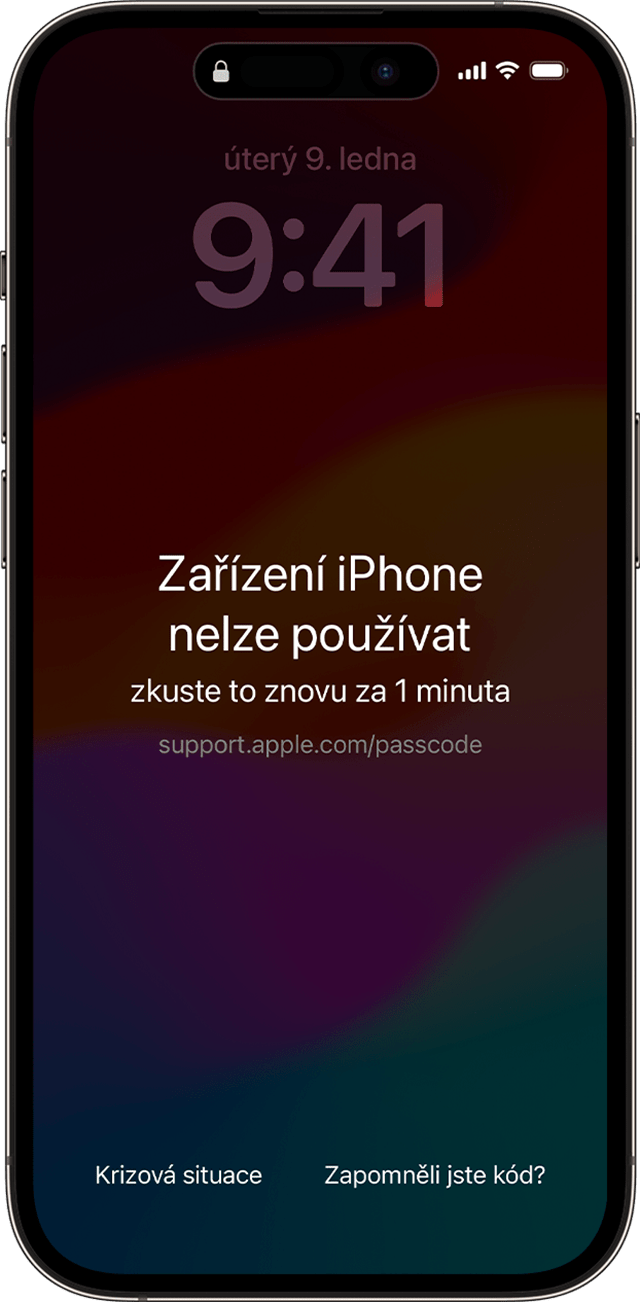
Krok 1: Připravte si počítač (Mac nebo PC)
Tento proces vyžaduje počítač – Mac nebo PC. Pokud používáte PC, ujistěte se, že je na něm instalován systém Windows 10 nebo novější, aplikace Zařízení Apple nebo iTunes. K připojení iPhonu k počítači budete také potřebovat kabel dodaný s iPhonem nebo jiný kompatibilní kabel.
Pokud nemáte počítač a nemůžete si nějaký půjčit, můžete zajít do prodejny Apple Store či k autorizovanému poskytovateli servisu Apple a požádat o pomoc.
Krok 2: Vypněte iPhone
Pokud je iPhone připojený k počítači, odpojte ho.
Vypněte iPhone způsobem daným pro váš model:
iPhone 8, iPhone 8 Plus, iPhone X a novější, včetně iPhonu SE (2. a 3. generace): Stiskněte a podržte současně boční tlačítko a tlačítko snížení hlasitosti, dokud se nezobrazí vypínací posuvník.

iPhone 7, iPhone 7 Plus, iPhone 6s a iPhone 6: Stiskněte a podržte boční tlačítko, dokud se nezobrazí vypínací posuvník.

iPhone SE (1. generace), iPhone 5s a starší: Stiskněte a podržte horní tlačítko, dokud se nezobrazí vypínací posuvník.

Přetažením posuvníku iPhone vypněte a pak asi minutu počkejte, než se úplně vypne.
Krok 3: Přepněte iPhone do režimu zotavení
Nejdřív zjistěte, které tlačítko iPhonu budete muset v dalším kroku podržet:
iPhone 8, iPhone 8 Plus, iPhone X a novější, včetně iPhonu SE (2. a 3. generace) používají boční tlačítko.

iPhone 7 a iPhone 7 Plus používají tlačítko pro snížení hlasitosti.

iPhone SE (1. generace) a iPhone 6s a starší používají tlačítko plochy.

Stiskněte a podržte tlačítko podle modelu svého iPhonu a současně iPhone připojte k počítači.
Až se zobrazí logo Apple, tlačítko nadále držte, dokud se nezobrazí obrázek počítače a kabelu.

Pokud uvidíte obrazovku vyžadující zadání kódu, musíte iPhone vypnout a začít znovu.
Pokud se vám nedaří spustit iPhone v režimu zotavení a potřebujete pomoc, kontaktujte podporu Apple.
Krok 4: Obnovte iPhone pomocí Macu nebo PC
Vyhledejte iPhone ve Finderu, a pokud se připojíte k PC, vyhledejte ho v iTunes nebo v aplikaci Zařízení Apple. (Přečtěte si, jak najít připojený iPhone.)
Až uvidíte volby Obnovit nebo Aktualizovat, vyberte Obnovit. Počítač stáhne pro iPhone software a zahájí proces obnovení. Pokud stahování bude trvat déle než 15 minut a zařízení mezitím opustí režim zotavení, nechte stahování dokončit, vypněte iPhone a začněte znovu.
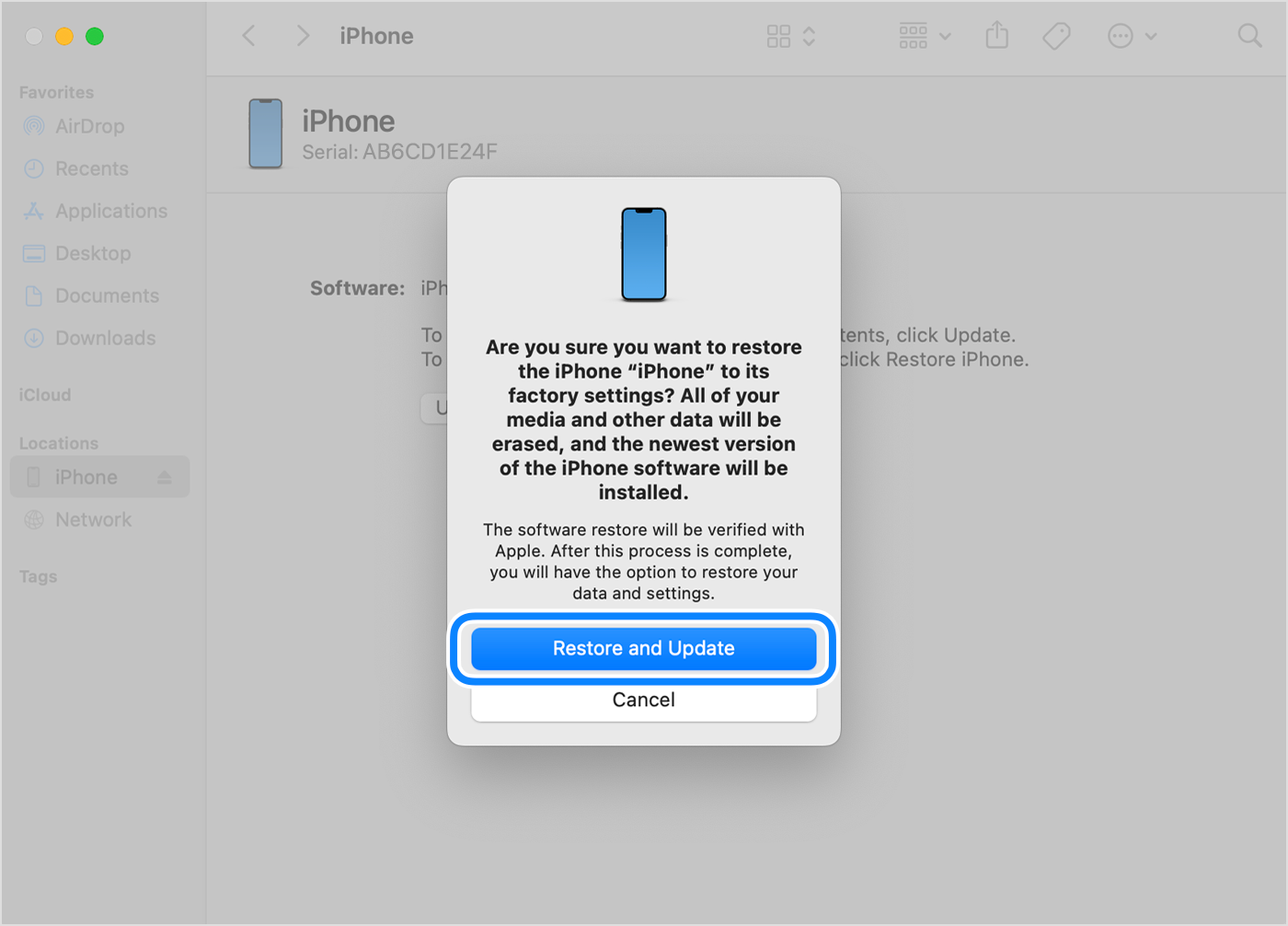
Počkejte, než proces skončí. Po dokončení procesu se zařízení restartuje a zobrazí se obrazovka nastavení.
Odpojte iPhone od počítače, pak ho nastavte a začněte používat.
Potřebujete další pomoc?
Zjistěte, jak změnit kód iPhonu
Zjistěte, jak pomocí iCloudu smazat a obnovit iPhone
Pokud se vám nedaří popsané postupy provést nebo pokud vás zařízení stále vyzývá k zadání kódu a potřebujete další pomoc, kontaktujte podporu Apple.
